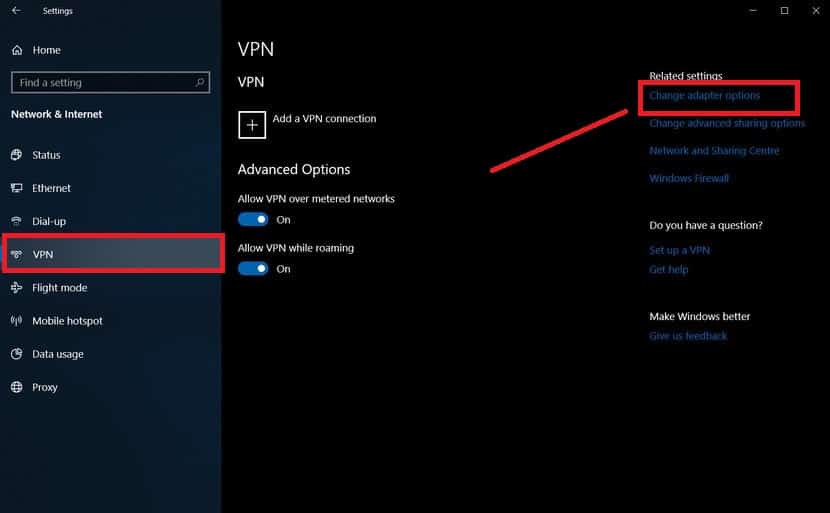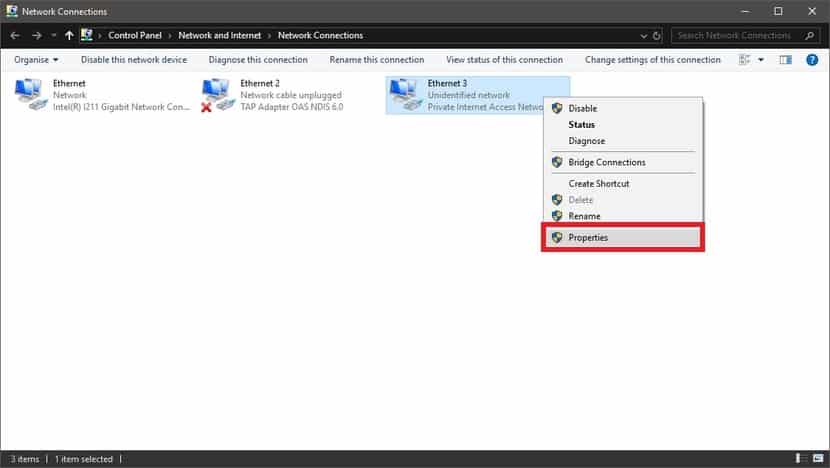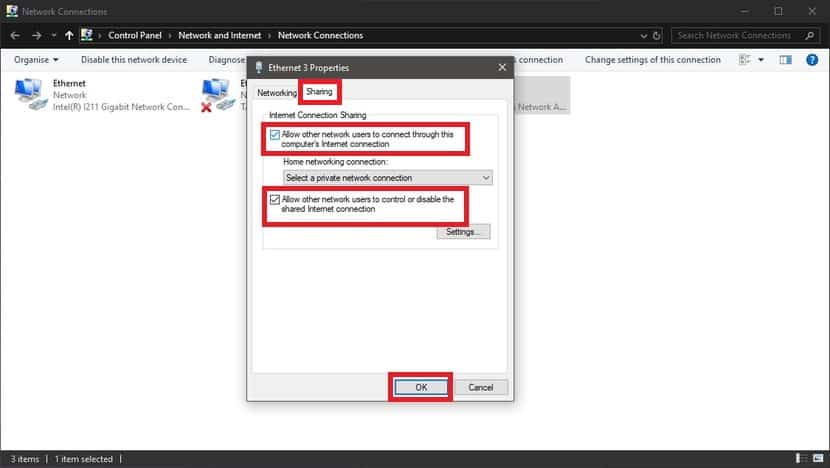كيف تستخدم خدمة VPN في جهاز Xbox One أو Xbox Series X؟

يعتبر استخدام إحدى خدمات الشبكات الافتراضية الخاصة (VPN) لبعض المستخدمين مطلبًا أساسيا لتصفح الإنترنت، حيث تتيح هذه الشبكات العديد من الميزات، مثل: حماية الخصوصية وزيادة مستوى الأمان، وتجاوز القيود الجغرافية لبعض مواقع الويب، وفي بعض الحالات قد تساعد في تحسين أداء اتصال الإنترنت.
ومع ذلك، إذا كنت تستخدم إحدى طرز منصات الألعاب (Xbox One) أو (Xbox Series X) أو (Xbox Series S) من مايكروسوفت فقد تجد صعوبة بالغة في التغلب على هذه التحديات، حيث إن هذه الطرز لا تأتي بخدمة (VPN) مدمجة مما يتطلب منك القيام ببعض الخطوات الإضافية.
إليك كيفية استخدام خدمة VPN في منصة الألعاب Xbox One و Xbox Series X:
أولًا: لماذا يجب عليك استخدام شبكة افتراضية خاصة في منصة الألعاب؟
مع الحاجة إلى الاتصال بالإنترنت للعب بالألعاب أكثر من أي وقت مضى،أصبحت خطوة تثبيت خدمة (VPN) في منصات الألعاب ضرورية للغاية، باختصار تتيح لك خدمة (VPN) تشفير نشاطك على الإنترنت مما يساعد في إخفاء بصمتك الرقمية وجعلها مجهولة.
وبالنسبة لمعظم مستخدمي طرز منصة الألعاب (Xbox) تتمثل الميزة الرئيسية لشبكة (VPN) في تجاوز القيود الجغرافية، وتصفح مواقع الويب وبث محتوى الخدمات المحظورة، مثل: خدمات بث الفيديو والتطبيقات والألعاب وغيرها من المحتوى.
وبينما يمكن لشبكة VPN أن تبطئ الاتصال عن طريق توجيه البيانات بشكل أكبر، يمكنها أيضًا زيادة السرعات في ظل الظروف المناسبة، مثل: تحقيق زمن انتقال أقل للألعاب المتعددة اللاعبين في بعض الحالات اعتمادًا على خوادم الخدمة، كما يمكنك أيضًا التغلب على قيود النطاق الترددي على مواقع محددة مما يؤدي إلى تصفح المواقع وبث الألعاب بسلاسة كبيرة في منصة الألعاب.
ثانيًا: كيفية إعداد خدمة VPN واستخدامها في منصة الألعاب Xbox:
حتى الآن لا تدعم أي من طرز منصة الألعاب (Xbox) أي خدمة VPN بصورة رسمية، ومن ثم لإنشاء اتصال دون التأثير على الشبكة نوصي باستخدام حاسوب شخصي يعمل بنظام التشغيل ويندوز 10 مزود بشبكة VPN.
للتعرف على كيفية تثبيت خدمة VPN في حاسوب ويندوز 10؛ يمكنك الاطلاع على مقال: “كيف يمكنك إعداد اتصال VPN في نظام ويندوز 10؟”.
هذا يعني أنه سيتعين عليك استخدام حاسوب يعمل بنظام التشغيل ويندوز 10 يحتوي على منفذ كابل اتصال (إيثرنت) Ethernet وهو أمر إلزامي لإجراء عملية المشاركة مع منصة الألعاب (Xbox) مع الحفاظ على اتصال إنترنت مستقر، وللقيام بذلك، اتبع الخطوات التالية:
- قم بتوصيل كابل إيثرنت بين منصة الألعاب (Xbox) والحاسوب الذي يحتوي على خدمة VPN.
- افتح صفحة الإعدادات في حاسوبك.
- اضغط على خيار (الشبكة والإنترنت) Network & Internet.
- في الجهة اليسرى من الشاشة، اضغط على خيار (VPN).
- في الشاشة التي تظهر لك، اضغط على رابط (Change adapter options) في أعلى الجهة اليمنى.
- في النافذة التي تظهر لك، اضغط بزر الماوس الأيمن على أيقونة VPN الخاصة بك.
- من القائمة التي تظهر لك، اضغط على خيار (خصائص) Properties.
- في النافذة المنبثقة، اضغط على علامة التبويب (مشاركة) Share.
- قم بتحديد المربع الذي بجوار خيار (السماح لمستخدمي الشبكة الآخرين بالاتصال عبر اتصال الإنترنت لهذا الحاسوب) Allow other network users to connect through this computer internet connection.
- قم بتحديد المربع الذي بجوار خيار (تحديد اتصال شبكة خاصة) Select a private network connection.
- اختر اتصال (إيثرنت) Ethernet بجهاز Xbox الخاص بك، ثم اضغط على خيار (موافق) OK.
الآن، في جهاز (Xbox) الخاص بك، اتبع الخطوات التالية:
- اضغط على زر Xbox في وحدة التحكم.
- اضغط على الزر RB ثلاث مرات، ثم حدد خيار (الإعدادات) Settings.
- اضغط على علامة التبويب (الشبكة) Network.
- اضغط على خيار (إعدادات الشبكة) Network settings.
- قم بتحديد المربع الذي بجوار خيار (اختبار اتصال الشبكة) Test network connection.
- بعد القيام بذلك، يجب أن يتصل جهاز الألعاب الخاص بك بالإنترنت.
ملاحظة: لاستخدام خدمة VPN في جهاز (Xbox) تأكد من أن الحاسوب قيد التشغيل، وذلك لتوجيه حركة مرور خدمة (Xbox Live Gold) التي تتيح لك لعب الألعاب عبر الإنترنت بدون رسوم إضافية.
الجدير بالذكر أنه توجد العديد من خدمات VPN في السوق، حيث انتشرت هذه الخدمات بشكل كبير خلال الفترة الأخيرة، وبذلك قد يكون اختيار أفضل خدمة تناسب احتياجاتك أمرًا صعبًا.
لذلك يمكنك الاطلاع على مقال: “5 خدمات VPN لحماية بياناتك وتعزيز خصوصيتك مع خصومات رائعة“.